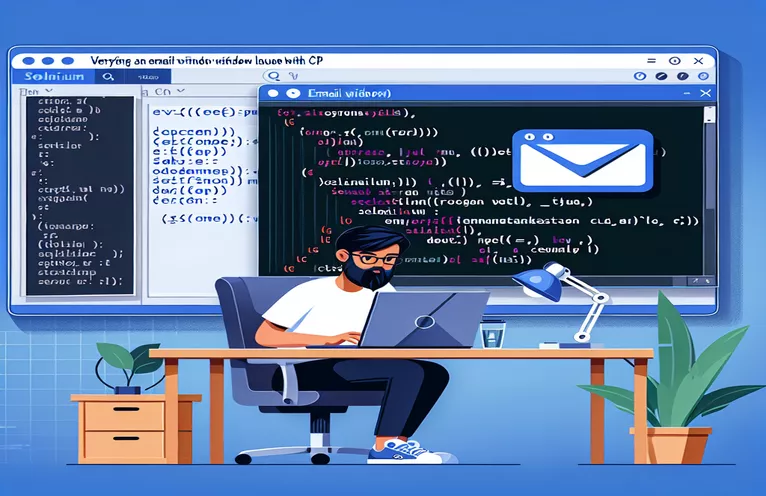Pengujian Tautan Email dengan Selenium
Saat mengotomatiskan pengujian web menggunakan Selenium WebDriver dengan C#, salah satu skenario umum adalah menguji apakah mengklik tautan 'mailto:' akan membuka jendela email baru. Namun, pengembang sering kali mengalami masalah ketika WebDriver gagal mendeteksi pegangan jendela baru, yang menunjukkan bahwa klien email tidak diluncurkan seperti yang diharapkan dari browser. Hal ini dapat mempersulit verifikasi fungsi yang melibatkan interaksi aplikasi eksternal.
Skrip yang disediakan bertujuan untuk mengonfirmasi bahwa antarmuka email baru terbuka setelah mengklik tautan mailto, tetapi kesulitan karena Selenium hanya mengenali jendela utama browser. Keterbatasan ini memerlukan eksplorasi pendekatan alternatif atau penyempurnaan untuk mendeteksi dan berinteraksi secara akurat dengan pengendali jendela baru yang dipicu oleh tautan mailto.
| Memerintah | Keterangan |
|---|---|
| driver.SwitchTo().Window(handle) | Mengalihkan konteks ke jendela atau tab browser tertentu, yang diidentifikasi berdasarkan pegangannya. |
| driver.CurrentWindowHandle | Mendapatkan pegangan jendela dari jendela saat ini yang menjadi fokus Selenium WebDriver. |
| driver.WindowHandles | Mengembalikan daftar semua pengendali jendela yang saat ini tersedia untuk sesi tersebut, berguna untuk mengelola beberapa jendela. |
| Thread.Sleep(5000) | Menjeda eksekusi kode untuk waktu tertentu (dalam hal ini, 5000 milidetik), memberikan waktu untuk operasi seperti membuka jendela. |
| driver.quit() | Menghentikan sesi WebDriver dan menutup semua jendela terkait, sehingga secara efektif membersihkan sumber daya sesi. |
| await driver.getAllWindowHandles() | Mengambil semua pegangan jendela yang tersedia untuk sesi WebDriver secara asinkron, untuk mengelola beberapa jendela dalam JavaScript. |
Memahami Skrip Verifikasi Jendela Email
Skrip yang disediakan dirancang untuk mengotomatiskan proses verifikasi apakah jendela klien email baru terbuka setelah mengklik tautan "mailto:" menggunakan Selenium WebDriver di C#. Inti dari skrip ini berkisar pada pengelolaan dan peralihan antara pegangan jendela berbeda yang mewakili jendela atau tab yang terbuka di browser web. Perintah kunci pertama dalam konteks ini adalah driver.CurrentWindowHandle, yang mengambil pegangan jendela saat ini yang berinteraksi dengan WebDriver. Hal ini penting untuk menetapkan titik referensi sebelum jendela baru dibuka.
Setelah tautan mailto diklik, skrip akan digunakan driver.WindowHandle untuk mengambil semua pegangan jendela saat ini. Kemudian mengulanginya menggunakan loop untuk memeriksa apakah ada pegangan yang berbeda dari pegangan jendela utama. Jika menemukan pegangan baru, skrip akan dijalankan driver.SwitchTo().Window(pegangan) untuk mengalihkan fokus ke jendela baru ini. Peralihan ini memungkinkan skrip untuk berinteraksi dengan jendela yang baru dibuka, seperti memeriksa apakah judul jendela berisi kata kunci spesifik yang menunjukkan klien email, sehingga mengonfirmasi keberhasilan tindakan. Perintah seperti Thread.Tidur(5000) digunakan untuk menjeda skrip, memberikan cukup waktu bagi proses eksternal seperti klien email untuk diluncurkan sepenuhnya.
Mengotomatiskan Pengujian Tautan 'mailto:' di Selenium C#
C# dengan Pendekatan Selenium WebDriver
using OpenQA.Selenium;using OpenQA.Selenium.Chrome;using System.Threading;// Initialize the WebDrivervar driver = new ChromeDriver();try{driver.Navigate().GoToUrl("http://yourwebsite.com");var mailtoLink = driver.FindElement(By.CssSelector("a[href^='mailto:']"));string originalWindow = driver.CurrentWindowHandle;mailtoLink.Click();Thread.Sleep(5000); // Allow time for email client to open// Handle cases where mail clients open in new windowsvar handles = driver.WindowHandles;if (handles.Count > 1){foreach (var handle in handles){if (handle != originalWindow){driver.SwitchTo().Window(handle);if (driver.Title.Contains("Email") || driver.PageSource.Contains("inbox")){Console.WriteLine("New email window opened successfully.");driver.Close();}}}}else{Console.WriteLine("No new window detected for email client.");}}finally{driver.Quit();}
Membuat Skrip Tes Tautan Email Menggunakan JavaScript dan WebDriverJS
Contoh JavaScript dengan WebDriverJS
const { Builder, By, until } = require('selenium-webdriver');const driver = new Builder().forBrowser('chrome').build();(async function mailtoLinkTest() {try {await driver.get('http://yourwebsite.com');const mailtoLink = await driver.findElement(By.css("a[href^='mailto:']"));await mailtoLink.click();await driver.sleep(5000); // Pause to allow email client to openconst windows = await driver.getAllWindowHandles();if (windows.length > 1) {for (let window of windows) {await driver.switchTo().window(window);if ((await driver.getTitle()).includes('Email')) {console.log('New email window opened successfully.');await driver.close();}}} else {console.log('No new window detected for email client.');}} finally {driver.quit();}})();
Penanganan Lanjutan Tautan Mailto dengan Selenium
Aspek penting yang perlu dipertimbangkan ketika mengotomatiskan pengujian yang melibatkan tautan mailto adalah konfigurasi dan kemampuan browser dan WebDriver. Selenium berinteraksi dengan browser melalui WebDriver, yang harus dikonfigurasi dengan benar untuk menangani pop-up dan jendela baru yang bukan halaman web biasa. Ini melibatkan pengaturan opsi khusus browser yang dapat memengaruhi cara penanganan jendela baru. Misalnya, memastikan bahwa pemblokiran pop-up dinonaktifkan dapat menjadi hal yang penting untuk menangkap pengendali jendela baru ketika tautan mailto diklik.
Selain itu, lingkungan tempat pengujian dijalankan dapat berdampak signifikan terhadap perilaku tautan mailto. Sistem operasi yang berbeda dan klien email yang diinstal dapat memengaruhi terbuka atau tidaknya jendela baru, dan cara jendela tersebut dideteksi oleh WebDriver. Variabilitas ini berarti bahwa apa yang berhasil di satu lingkungan pengujian mungkin tidak berfungsi di lingkungan pengujian lain, sehingga memerlukan skrip pengujian dinamis yang dapat beradaptasi dengan konfigurasi dan pengaturan berbeda.
Pertanyaan Umum tentang Mengotomatiskan Tes Tautan Mailto
- Pertanyaan: Apa itu Selenium WebDriver?
- Menjawab: Selenium WebDriver adalah kerangka otomatisasi browser yang memungkinkan pengembang menulis instruksi untuk melakukan tindakan di browser web secara terprogram.
- Pertanyaan: Bagaimana Selenium menangani instance jendela baru?
- Menjawab: Selenium menangani jendela baru melalui WebDriver API, yang memungkinkan peralihan antar jendela berbeda menggunakan pegangan uniknya.
- Pertanyaan: Bisakah Selenium WebDriver membuka klien email?
- Menjawab: Selenium WebDriver sendiri tidak dapat membuka klien email; itu hanya dapat berinteraksi dengan jendela yang dikenali browser sebagai bagian dari sesi web.
- Pertanyaan: Mengapa tautan mailto tidak memicu jendela baru dalam pengujian Selenium?
- Menjawab: Jika pengaturan browser memblokir pop-up atau klien email terbuka sedemikian rupa sehingga browser tidak mendeteksi sebagai jendela baru, Selenium mungkin tidak mendeteksi jendela baru.
- Pertanyaan: Bagaimana cara memastikan pengujian Selenium saya berfungsi di lingkungan yang berbeda?
- Menjawab: Pastikan pengujian Anda dapat disesuaikan dengan menggunakan kemampuan untuk mengelola pengaturan browser dan memverifikasi perilaku di berbagai lingkungan dan konfigurasi.
Wawasan Penting tentang Pengujian Tautan 'mailto:'
Kesimpulannya, mengotomatisasi verifikasi jendela baru yang dibuka dari tautan 'mailto:' menggunakan Selenium WebDriver melibatkan pemahaman nuansa perilaku browser dan manajemen pegangan jendela. Proses ini memerlukan konfigurasi WebDriver agar dapat mendeteksi dan beralih ke jendela baru secara akurat, yang mungkin memerlukan penyesuaian berdasarkan pengaturan browser dan lingkungan pengoperasian. Dengan menguasai teknik ini, pengembang dapat memastikan pengujian aplikasi web yang lebih kuat yang mengintegrasikan fungsi email.